Как да инсталирате Google Apps на устройство Huawei (Play Services / Store)
съвети и трикове за Android / / August 05, 2021
В този урок ще ви покажем как да инсталирате Google Apps на устройства на Huawei. Без да навлизаме дълбоко в политическия плугфест, между САЩ и Китай продължава търговска война. В резултат това доведе до забраната на Huawei в бившата страна. Но това не е всичко. Правителството също така е наредило на Google да спре доставката на всички свои приложения, рамки и услуги в устройства на Huawei.
Това създаде много проблеми на потребителите, които имат устройства от този OEM. В крайна сметка трябва да се въведе какво би искало устройство с Android без екосистемата на Google. Въпреки това, благодарение на природата на Android с отворен код, много разработчици са намерили удобно решение за заобикаляне на това ограничение. В това ръководство ще споделим един такъв съвет, който ще ви помогне да инсталирате Google Apps на вашето устройство Huawei. Следвайте.

Съдържание
-
1 Как да инсталирате Google Apps на устройство Huawei
- 1.1 Предпоставки
- 1.2 СТЪПКА 1: Подготовка на USB стик
- 1.3 СТЪПКА 2: Възстановете Backup от USB Stick
- 1.4 СТЪПКА 3: Инсталиране на Google Apps
- 1.5 СТЪПКА 4: Влезте в профила си в Google
- 1.6 СТЪПКА 5: Инсталирайте Google Services Framework
- 1.7 СТЪПКА 6: Инсталирайте Google Play Services
- 1.8 СТЪПКА 7: Премахнете идентификатора на Google Services Framework
- 1.9 СТЪПКА 8: Генерирайте нов ID на Google Services Framework
- 1.10 СТЪПКА 9: Актуализирайте услугите на Google Play
Как да инсталирате Google Apps на устройство Huawei
Има няколко предпоставки, които вашето устройство трябва да отговаря на изискванията. Уверете се, че вашето устройство отговаря на всички тези изисквания и едва тогава трябва да продължите със стъпките за инсталиране.
Предпоставки
- Първо и най-важно, създайте a пълно архивиране на устройството.
- За този процес ще ви трябва и USB стик. Можете да използвате USB-C OTG адаптер с „нормален“ USB стик или USB-C стик.
- По същия начин ще трябва да форматирате устройството си. Без това няма да можете да извършите споменатите по-долу ощипвания. Затова преминете към менюто Настройки, потърсете опцията Нулиране и извършете фабрично нулиране.
- Сега изтеглете Googlepack. Той съдържа всички необходими Google Apps и услуги. Кредитите за този файл отиват при старши член на XDA letschky.
Това е. Това бяха необходимите файлове. Вече можете да продължите със стъпките за инсталиране на Google Apps на вашето устройство Huawei.
СТЪПКА 1: Подготовка на USB стик
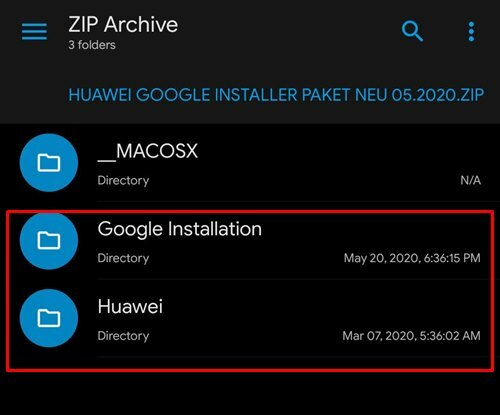
След като изтеглите пакета Google, извлечете съдържанието му и ги прехвърлете на вашия USB стик. Трябва да намерите две папки, наречени Google Installation и Huawei. Уверете се, че и двете са поставени в основната директория на USB стика, а не във всяка папка.
СТЪПКА 2: Възстановете Backup от USB Stick
- Свържете USB стика към вашето устройство Huawei и отидете до следното място:
Настройки / Система и актуализации / Архивиране и възстановяване / Архивиране на данни / Външно хранилище / USB памет
- Сега изберете този архивен файл и натиснете Възстановяване.

Архивният файл - След това ще поиска паролата, въведете: firlando234
СТЪПКА 3: Инсталиране на Google Apps
- След като възстановяването приключи, трябва да видите приложението Lzplay, инсталирано на вашето устройство.
- Стартирайте го и натиснете Активиране, последвано от Разрешаване и натиснете синия бутон.
- Сега отворете приложението File Manager на вашето устройство и се насочете към папката Google Installation.
- Инсталирайте следните шест приложения от тази папка:

- Google android.gms.policy sidecar aps.apk
- Google Контакти Sync.apk
- GMS Core 19.apk
- Playstore.apk
- Споделена библиотека.apk
- GAM_v4.0.3.apk
- Сега продължете със стъпките по-долу, за да влезете във вашия акаунт и след това да инсталирате Google Apps на вашето устройство Huawei.
СТЪПКА 4: Влезте в профила си в Google
- Сега е време да влезете във вашия акаунт в Google. За това се насочете към следното място:
Настройки / Потребители и акаунти / Добавяне на акаунт / Google
- Следвайте инструкциите на екрана, за да завършите процеса на настройка.
- Освен това, ако искате да добавите друг акаунт в Google, направете го веднага. По-късно няма да можете да го направите.
СТЪПКА 5: Инсталирайте Google Services Framework
- Стартирайте приложението File Manager на вашето устройство и отидете до папката Google Installation.
- Инсталирайте следното приложение:
Google Services Framework-com.google.android.gsf-29-v10.apk

- След инсталацията може да получавате постоянни известия за отказ на Google Play Protect. Не е проблем, той е временен и ще бъде отстранен по-късно.
СТЪПКА 6: Инсталирайте Google Play Services
- Сега ще трябва да деинсталирате Google Play Services отново. За това се насочете към долното място.
Настройки / Приложения / Приложения / Показване на системни процеси / Услуги на Google Play
- Докоснете Деинсталиране, за да премахнете Play Services.
- След като приключите, стартирайте File Explorer и се насочете към инсталацията на Google.
- След това инсталирайте GMS Core Mod 1.apk от тази папка. След това следващата стъпка за инсталиране на Google Apps на вашето устройство на Huawei изисква деинсталирането на Google Services Framework ID.

СТЪПКА 7: Премахнете идентификатора на Google Services Framework
- Отново се насочете към папката за инсталиране на Google и този път инсталирайте файла Device ID_v1.0_apkpure.com.apk.
- Сега стартирайте приложението Device Manager и докоснете „Grant Permission“ в полето „IMEI“.
- В диалоговия прозорец за разрешения, който се появява, натиснете Разреши.
- Към момента ще има уникален идентификатор съгласно Google Service Framework (GFS). Това трябва да бъде изтрито.
- За това се насочете към долното място:
Настройки / Приложения / Приложения / Показване на системни процеси / Google Services Framework
- Докоснете Storage и след това изтрийте данните и кеша.

- Сега се върнете към приложението Device Manager и вижте дали Unique ID е изтрит или не. Ако все още е там, рестартирайте устройството си и след това се обърнете към другите стъпки за изтриване на кеша и данните от рамката на услугите на Google. Продължавайте да правите това, докато уникалният идентификатор не бъде изтрит.
СТЪПКА 8: Генерирайте нов ID на Google Services Framework
- След като изтрихме идентификатора на устройството, е време да генерираме нов. За това се насочете към долното място:
Настройки / Приложения / Приложения / Google Play Store
- Изтрийте кеша и данните от Play Store. Когато това приключи, стартирайте това приложение и може да получите съобщение за грешка при свързване.
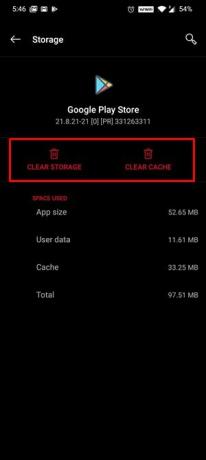
- Докоснете бутона Опитайте отново и вижте дали имате достъп до магазина. В някои случаи може да се наложи да докоснете този бутон Опитайте отново около 15-20 пъти.
- Можете също така да помислите за изчистване на кеша и данните от рамката на услугите на Google, както и на Google Play Store. Нека сега преминем към последната стъпка за инсталиране на Google Apps на вашето устройство Huawei, като актуализираме Play Services.
СТЪПКА 9: Актуализирайте услугите на Google Play
- Време е да актуализирате Google Play Services. За това щяхме да го деинсталираме и да преинсталираме модифицираната му версия. Затова се насочете към долното място:
Настройки / Приложения / Приложения / Показване на системни процеси / Услуги на Google Play
- Сега натиснете бутона Деинсталиране, за да премахнете това приложение от вашето устройство.
- След това стартирайте приложението File Manager и отидете на Google Installation.
- От тази папка инсталирайте GMS Core Mod 2.apk
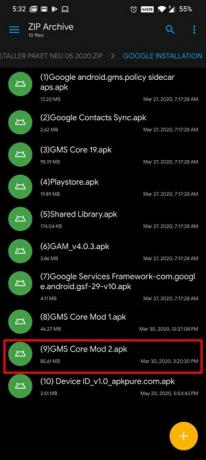
С това процесът е завършен. Ако обаче все още сте изправени пред съобщението за грешка на Play Protect, ще трябва да повторите процеса от СТЪПКА 6, т.е.инсталиране на Google Play Services. В някои случаи обаче устройството ви може да заседне в средата на процеса, без изход.
Ако това се случи, може да се наложи да форматирате устройството си и да опитате отново всички стъпки от самото начало. В тази бележка завършваме ръководството за това как да инсталирате Google Apps на устройства на Huawei. Ако все още имате някакви проблеми, уведомете ни в раздела за коментари по-долу. Освен това, ето някои също толкова полезни iPhone Съвети и трикове, Съвети и трикове за компютър, и Съвети и трикове за Android че трябва да проверите.


